페이스북 스토리 만드는 방법

페이스북 스토리는 만드는 재미가 있습니다. 안드로이드 기기와 컴퓨터에서 스토리를 만드는 방법을 소개합니다.
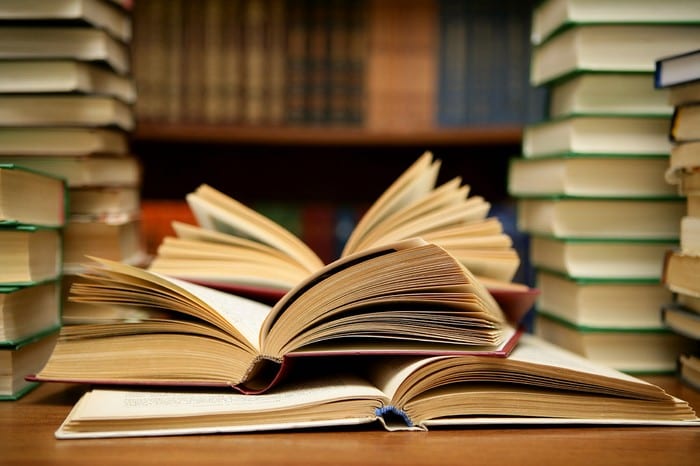
Moon+ Reader의 무료 버전이 마음에 들어서 Pro로 가기로 결정했거나 처음부터 Pro 버전을 구입했든 어느 쪽이든 올바른 선택을 한 것입니다. 이 앱은 읽기 경험을 극대화하기 위해 다양한 기능을 제공합니다.
Moon+ Reader의 무료 버전과 유료 버전의 차이점은 유료 버전을 사용하면 더 많은 기능을 사용할 수 있다는 것입니다. Pro 버전에서 제공하는 주요 기능은 다음과 같습니다:
| 기능 | 설명 |
|---|---|
| 광고 없음 | 사용 중 광고가 표시되지 않습니다. |
| 흔들어 말하기 | TTS 엔진 지원을 통해 텍스트 음성 변환 기능 사용. |
| 더 많은 테마 및 글꼴 | 사용자가 선택할 수 있는 다양한 테마와 글꼴 제공. |
| 읽기 통계 제공 | 읽기 기록과 통계를 확인할 수 있습니다. |
| 앱 암호 보호 | 개인 정보 보호를 위해 앱을 암호로 잠글 수 있습니다. |
| 리더 바 기능 사용자 정의 | 리딩 바를 개인 맞춤형으로 조정 가능합니다. |

가장 먼저 해야 할 일은 지원되는 모든 파일을 선반으로 가져오는 것입니다. 하기 위해서:

앱은 찾을 수 있었던 지원되는 모든 것을 보여줍니다. 원하는 것을 선택하고 오른쪽 하단의 가져오기 버튼을 누릅니다.
무언가를 발견했다면 나중에 찾고 싶으므로 빠르게 강조 표시해야 합니다. 텍스트를 강조 표시하려면 텍스트를 길게 누르면 다양한 강조 옵션이 나타납니다.

텍스트 강조 표시 방법을 결정했으면 색상을 사용자 정의할 수 있습니다. 기본 색상을 변경하려면 아무 텍스트나 길게 누르고 강조 표시 옵션을 선택합니다.

강조 표시한 특정 단어나 구를 삭제하려면 강조 표시한 텍스트를 누르고 휴지통 아이콘을 누릅니다.

오른쪽에 있는 세 개의 점 중 하나를 탭하여 특정 텍스트를 지우거나 모두 지울 수 있습니다.
책을 즐겨찾기에 표시하려면 책을 길게 누르고 중앙의 별표 아이콘을 탭합니다.

표지를 변경하고 싶다면 책을 길게 눌러 표지 아이콘을 선택하고 원하는 표지를 선택합니다.

책갈피를 만들려면 하단의 백분율을 누르고 새 책갈피 추가 옵션을 탭합니다.

필요한 것을 찾으려면 검색 옵션을 사용하여 쉽게 찾을 수 있습니다.
Moon+ Reader에는 무료로 책을 설치할 수 있는 섹션이 있습니다. 예를 들어, 오만과 편견 등의 무료 책을 다운로드할 수 있습니다.

책장을 원하는 대로 정렬할 수 있습니다. 상단의 손전등 아이콘을 탭하면 다양한 정렬 옵션이 표시됩니다.
Moon+ Reader Pro는 다양한 유형의 파일을 처리하는 데 적합하며, 다양한 형식의 파일을 지원할 뿐만 아니라 아름다운 디자인을 제공합니다. 지금 바로 Moon+ Reader Pro를 다운로드하여 새로운 읽기 경험을 시작해보세요!
페이스북 스토리는 만드는 재미가 있습니다. 안드로이드 기기와 컴퓨터에서 스토리를 만드는 방법을 소개합니다.
이 튜토리얼을 통해 Google Chrome 및 Mozilla Firefox에서 삽입된 비디오 자동 재생 기능을 비활성화하는 방법을 알아보세요.
삼성 갤럭시 탭 A가 검은 화면에 멈추고 전원이 켜지지 않는 문제를 해결합니다.
아마존 파이어 및 파이어 HD 태블릿에서 음악 및 비디오를 삭제하여 공간을 확보하고, 정리를 하거나 성능을 향상시키는 방법을 지금 읽어보세요.
아마존 파이어 태블릿에서 이메일 계정을 추가하거나 삭제하는 방법을 찾고 계신가요? 우리의 포괄적인 가이드가 단계별로 과정을 안내해 드립니다. 좋아하는 장치에서 이메일 계정을 간편하게 관리하세요. 이 꼭 읽어야 할 튜토리얼을 놓치지 마세요!
안드로이드 기기에서 앱이 시작 시 자동으로 실행되지 않도록 영구적으로 방지하는 두 가지 솔루션을 보여주는 튜토리얼입니다.
이 튜토리얼은 Google 메시징 앱을 사용하여 안드로이드 기기에서 문자 메시지를 전달하는 방법을 보여줍니다.
아마존 파이어에서 구글 크롬을 설치하고 싶으신가요? 킨들 기기에서 APK 파일을 통해 구글 크롬 설치하는 방법을 알아보세요.
안드로이드 OS에서 맞춤법 검사 기능을 사용하거나 비활성화하는 방법.
다른 장치의 충전기를 내 전화기나 태블릿에서 사용할 수 있는지 궁금하신가요? 이 유익한 포스트에는 몇 가지 답변이 있습니다.








기범 -
이 글 덕분에 앱에 대해 더 많이 알게 되었어요. 감사합니다
영수 -
앱을 설치하고 여러가지 기능을 시도해봤는데 이게 진짜 괜찮네요. 고맙습니다!
희준 -
책 읽는 재미가 정말로 두 배가 되었어요! 덕분에 많은 시간을 절약하고 있습니다
영탁 -
이 앱이 무료라니 믿기지가 않네요! 유료 앱 수준으로 잘 만들었어요
연하 -
절대 다른 앱으로 바꿀 수 없을 것 같아요. Moon+ Reader Pro 너무 좋아요!
지민 -
정말 좋은 가이드입니다! 저도 이제 Moon+ Reader Pro를 더 잘 활용하고 싶네요. 감사합니다!
다해 -
Moon+ Reader Pro와 비슷한 앱 추천해 주실 수 있을까요? 다른 것도 시도해보고 싶어요
철민 -
이 앱 최고입니다! 나중에 같은 타입의 앱도 소개해주실 수 있을까요
다빈 -
긍정적인 후기들이 많아서 기대돼요! 설치 후 사용해볼게요
수현 -
가장 좋아하는 기능은 하이라이트 기능이에요. 중요한 부분을 쉽게 표시할 수 있어서 좋습니다
박지후 -
이 앱의 다크모드가 너무 마음에 들어요. 눈이 편안해져서 좋습니다
은영 -
이런 유용한 게시물을 주셔서 감사합니다. 덕분에 많은 걸 배웠어요!
상희 -
이 앱 덕분에 e-book 읽기가 더 재밌어졌어요! 교과서도 넣어볼까 해요
유진 -
정말 유익한 가이드네요! 앞으로도 좋은 정보 많이 공유해 주세요
소연 -
대박! 이 앱 덕분에 전자책을 훨씬 편하게 읽고 있어요. 추천합니다!
최민수 -
Moon+ Reader Pro 진짜 유용한 앱이에요! 책 읽기 좋아하는 사람에게 완벽한 선택인 것 같아요. 감사합니다!
시현 -
혹시 다른 유용한 전자책 리더기도 추천해 주실 수 있나요? 확인하고 싶어요
상우 -
이 가이드 덕분에 앱 사용법을 쉽게 배울 수 있었어요. 큰 도움이 됐어요
미주 -
읽기 모드가 다양한 것도 참 좋은 점이네요. 특히 야간 모드가 딱이에요
민재 -
이 앱은 진짜 잘 만들었어요! 저도 여러 번 추천해주고 싶어요.
휘준 -
사용법 설명도 쉽게 되어 있어서 좋았어요. 처음 사용하는 사람도 이해하기 쉬워요
수민 -
내용이 알차고 유용하네요. 다음에는 다른 앱 리뷰도 해주시면 좋겠어요!
현수 -
앱에 대한 리뷰를 보고 가입하게 되었어요. 이제 책 읽는 재미가 느껴지네요
철수 -
저는 주로 pdf 파일을 읽는데, Moon+ Reader Pro에서 어떻게 더 잘 볼 수 있을까요?
하늘이 -
책갈피 기능이 정말 유용하네요! 읽다가 이유를 잊어버릴 걱정을 안 해도 돼서 좋아요
진호 -
앱을 사용해 보니 정말 편리하네요. 속도도 빠르고 사용자 인터페이스도 마음에 들어요
지혜 -
이 글 읽고 바로 Moon+ Reader Pro 다운받았어요! 진짜 기대되네요.
한지민 -
혹시 이 프로그램에서 책을 어떻게 추가하나요? 초보라서 조금 헷갈려요